V tem priročniku boste našli podrobne korake za usmerjanje pošte iz Microsoft 365/Office 365 na vaš lasten e-poštni strežnik SMTP s konfiguracijo odhodnega povezovalnika v Office365 Exchange Online.
Smernice veljajo za naslednje scenarije:
1. Ste lastnik domene "example.com" in v Microsoft365/Office365 ste konfigurirali domeno "example.onmicrosoft.com", da izkoristite funkcije in storitve, ki jih ponuja Office365, vendar želite nekatere ali vse svoje nabiralnike obdržati na lastnem zunanjem/lokalnem poštnem strežniku (npr. "mail.example.com").
2. Želite pošiljati/usmerjati e-pošto iz računov domene Office 365 (npr. iz "uporabnik@example.onmicrosoft.com"), na račune na vaši glavni domeni (npr. na "uporabnik@example.com«), katerih nabiralniki gostujejo na zunanjem strežniku SMTP.
3. Želite posredovati povabila iz Teams ali drugih programov Office365 iz računov Office365 Exchange Online prejemnikom/nabiralnikom, ki gostujejo v zunanjem/lokalnem strežniku. (npr. iz "uporabnik@example.onmicrosoft.com"za"uporabnik@example.com").
4. Ne morete pošiljati e-pošte iz računov domene Office365 v svoje glavne račune domene (npr. iz "uporabnik@example.onmicrosoft.com"za"uporabnik@example.com"), zaradi napake "550 5.1.10 RESOLVER.ADR.RecipientNotFound; Prejemnik user@example.com ni bil najden z iskanjem naslova SMTP.
Kako konfigurirati e-poštne priključke Microsoft 365/Office 365 za usmerjanje pošte na vaše lastne poštne strežnike SMTP.
Korak 1. Dodajte in preverite domeno poštnega strežnika v storitvi Office 365.
Če ste to že storili, dodajte in preverite domeno lastnega poštnega strežnika (zunanji/lokalni) v Office 365. Če želite to narediti:
- Prijavite se v Skrbniško središče Microsoft 365 s svojim skrbniškim računom.
- Pojdi do nastavitve > Domene & kliknite Dodaj domeno
- Sledite korakom za dodajanje in preverjanje domene poštnega strežnika (npr. »example.com«) v storitvi Office 365.
2. korak Nastavite domeno poštnega strežnika na 'Internal Relay' pri sprejemljivih domenah v Office 365.
Zdaj nadaljujte in nastavite domeno zunanjega/lokalnega poštnega strežnika kot »Notranji posrednik«, tako da se e-poštna sporočila za prejemnike, ki jih Office365 ne pozna, posredujejo na vaš lastni e-poštni strežnik.
1. Pojdi do Skrbniško središče Exchange > Pretok pošte > Sprejete domene in kliknite domeno zunanjega poštnega strežnika (npr. "example.com").
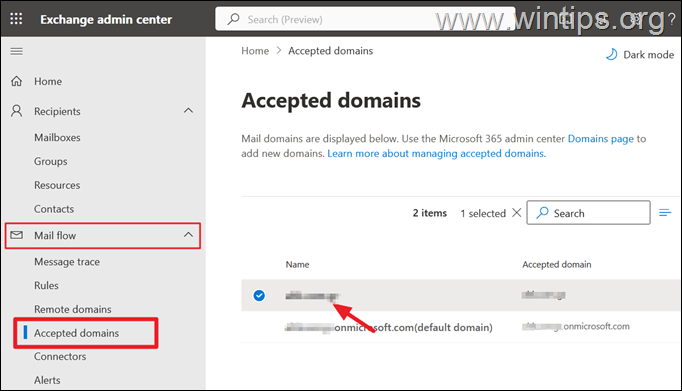
2. Zdaj izberite "Notranji rele« in kliknite Shrani.
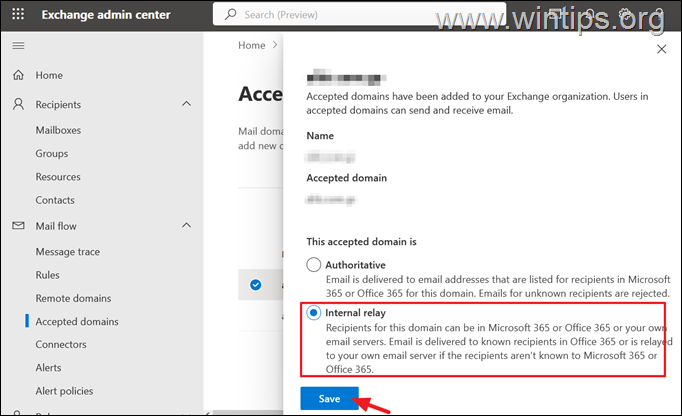
3. korak Usmerite e-pošto Office365 v svoj lastni poštni strežnik tako, da nastavite nov priključek v skrbniškem središču Microsoft 365 Exchange.
Ko uporabite zgornje korake, nadaljujte s konfiguracijo novega scenarija usmerjanja pošte iz Office 365 v svoj lastni poštni strežnik SMTP, tako da dodate nov izhodni konektor v Microsoft 365/Office 365:
1. pojdi Skrbniško središče Exchange > Pretok pošte > Konektorji & kliknite Dodajte konektor.
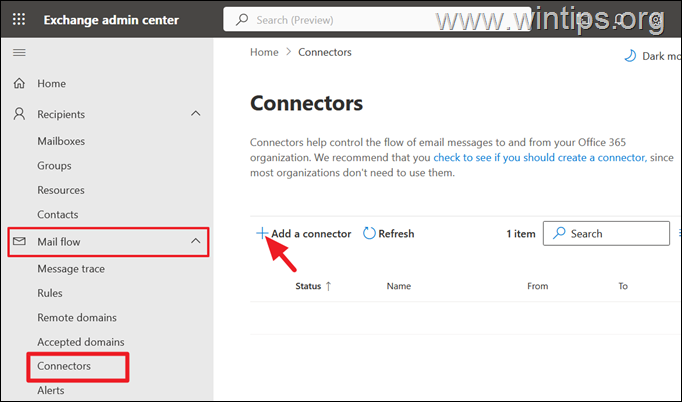
2. Pri možnostih »Nov konektor«: izberite naslednje in kliknite Naslednji:
- Povezava iz: Office 365
- Povezava z: Partnerska organizacija, če je vaš poštni strežnik zunanji (npr. SMTP), oz E-poštni strežnik vaše organizacije, če imate poštni strežnik na mestu uporabe (npr. Exchange).
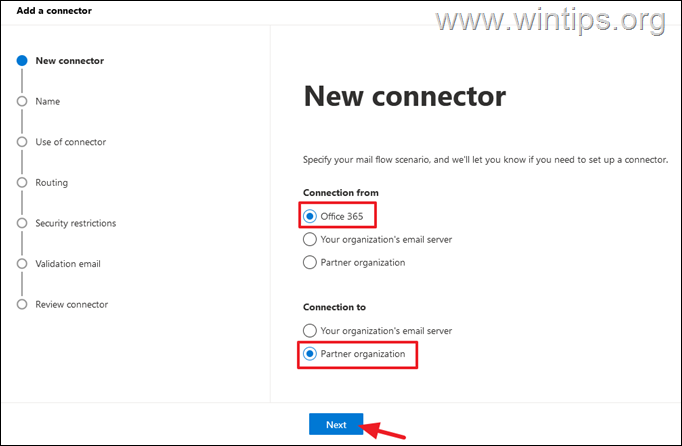
3. Pri 'Ime konektorja': vnesite ime za vaš priključek (npr. »Izhodni konektor za example.com«) in po želji vnesite opis spodaj. Ko končate, kliknite Naslednji.
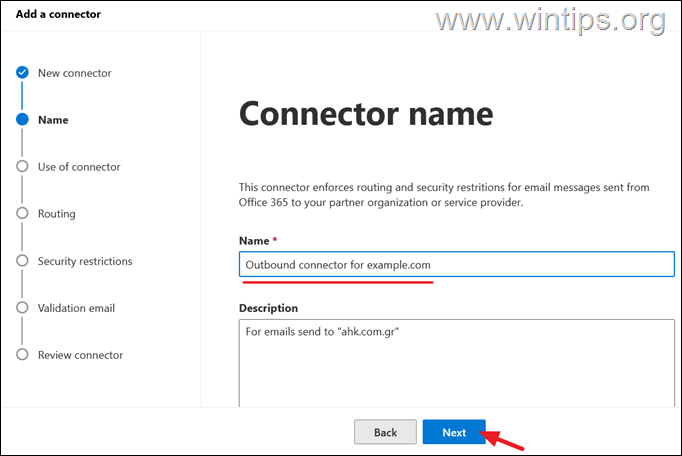
4. Pri možnostih »Uporaba priključka«:
a. Izberite "Samo, ko so e-poštna sporočila poslana na te domene"
b. Vnesite ime svoje domene (npr. "example.com") in kliknite plus "+", da ga dodate.
c. Ko končate, kliknite Naslednji.
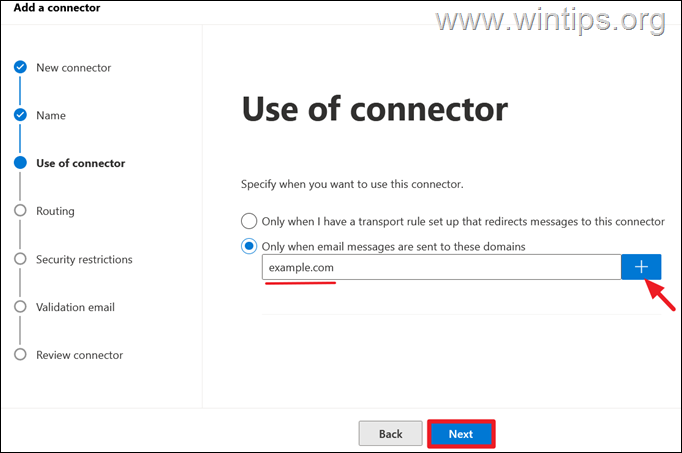
5. Pri možnostih »Usmerjanje«:
a. izberite "Usmerite e-pošto prek teh pametnih gostiteljev".
b. Vrsta the Ime ali naslov IP e-poštnega strežnika SMTP vašega lastnega e-poštnega strežnika (npr. "mail.example.com") in nato kliknite plus "+", da ga dodate.
c. Ko končate, kliknite Naslednji.
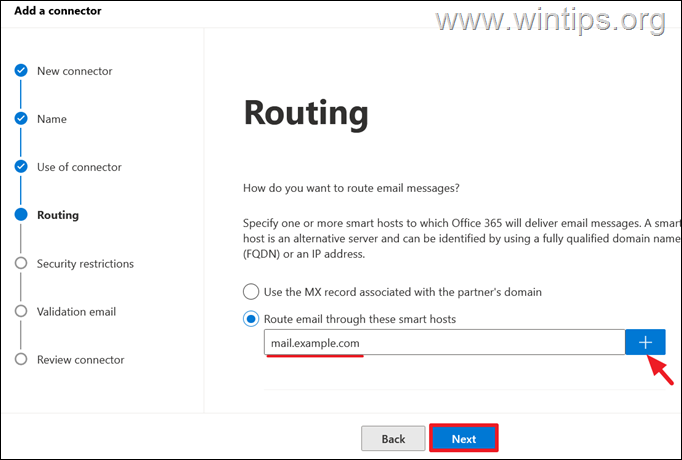
6. Pri 'Varnostne omejitve': izberite "Za zaščito povezave vedno uporabljajte varnost transportnega sloja (TLS) (priporočeno) in kliknite Naslednji.
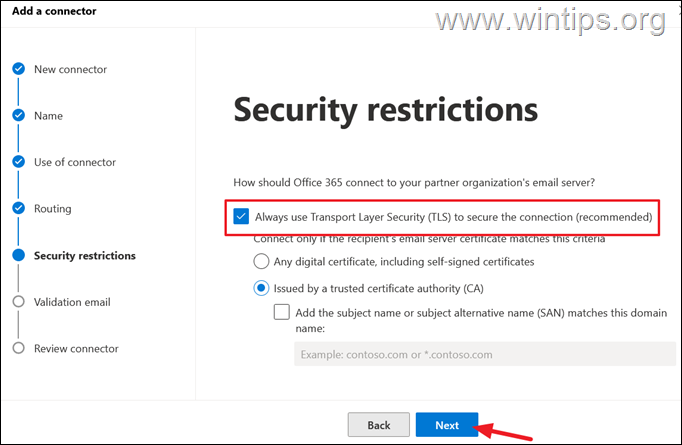
7. Pri možnostih »E-pošta za preverjanje«:
a. Vnesite aktivni e-poštni naslov ki obstaja na vašem poštnem strežniku. (npr. "user@example.com) in kliknite plus "+" simbol
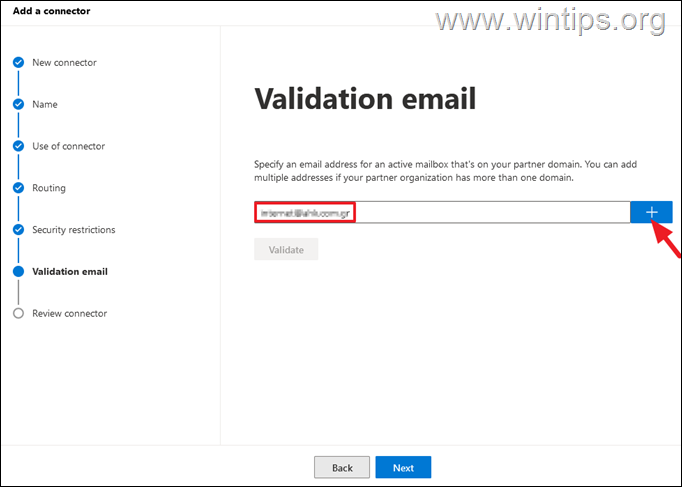
b. Kliknite Potrdi za potrditev povezave.
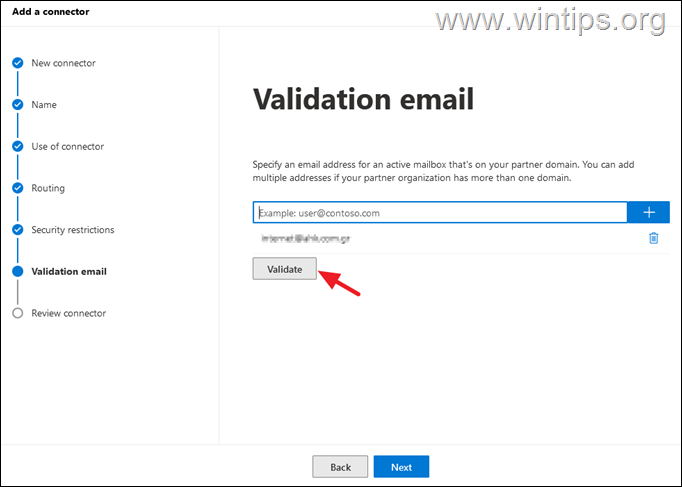
c. Po uspešni potrditvi kliknite Naslednji. *
* Opomba: Če je prvo preverjanje neuspešno, se prepričajte, da ste domeno poštnega strežnika nastavili kot "Internal Relay" (kot je opisano v prejšnjem koraku), in poskusite znova čez 2-3 minute.
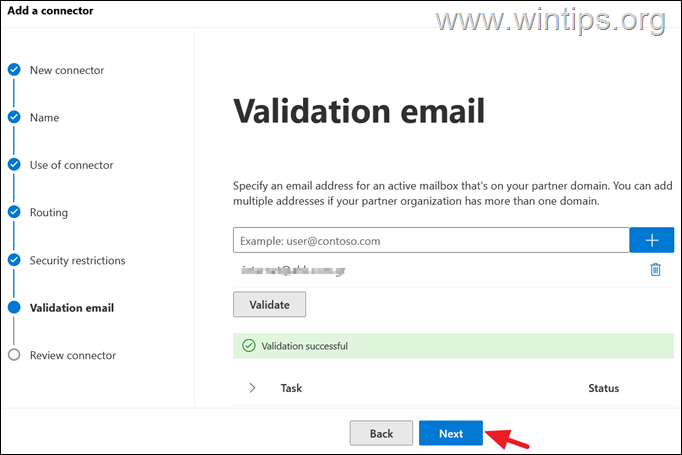
8. Na naslednjem zaslonu preglejte svoje nastavitve in kliknite Ustvari konektor.
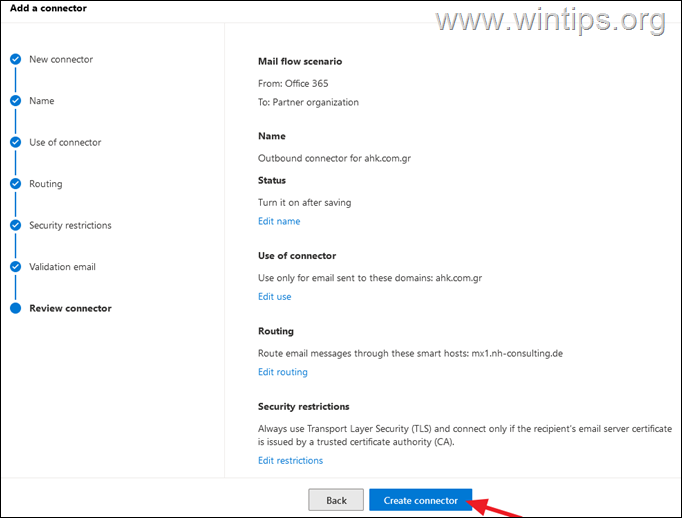
9. Končno kliknite Končano da zaprete čarovnika »Dodaj konektor«.
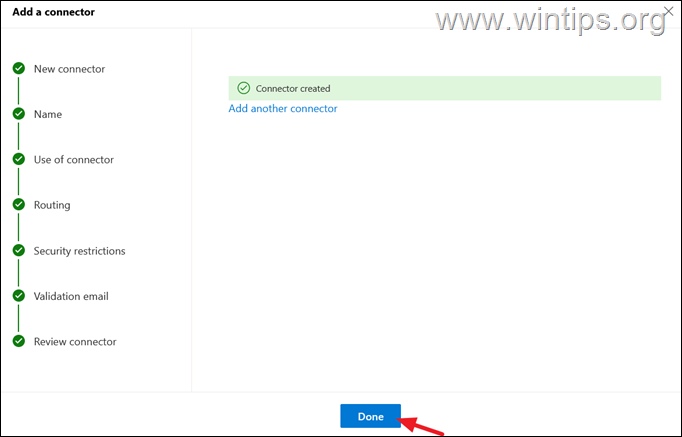
10. Končal si. Od zdaj naprej bodo vsa e-poštna sporočila, poslana iz računov Microsoft 365 prejemnikom v vaši organizaciji, ki ne obstajajo v Microsoft 365, preusmerjena na vaš zunanji poštni strežnik.
To je to! Povejte mi, če vam je ta vodnik pomagal, tako da komentirate svojo izkušnjo. Všečkajte in delite ta vodnik, da pomagate drugim.